|
|
Ouvrir le menu principal |
||
|
|
Faire pivoter le groupe de sprites en surbrillance |
||
|
ou
|
|||
|
|
Faire pivoter le groupe de sprites en surbrillance (étape plus fine) |
||
|
ou
|
|||
|
|
Faire pivoter le groupe de sprites en surbrillance (étape la plus fine) |
||
|
ou
|
|||
|
|
Sprite cinétique / mouvement mural |
||
|
|
Activer et désactiver le mode aperçu |
||
|
|
Recherche du numéro d'objet |
||
|
|
Activer et désactiver les bips |
||
|
|
Basculer le statut du secteur sous-marin |
||
|
|
Définir la visibilité sélectionnée pour tous les secteurs |
||
|
|
(tout en pointant vers un mur ou un secteur) Basculer l'alignement des textures de tous les murs de ce secteur |
||
|
|
Changer la taille de la grille |
||
|
|
Activer et désactiver le verrouillage de la grille |
||
|
|
Masquage des murs |
||
|
|
Inclinaison automatique |
||
|
|
Orientation des sprites |
||
|
|
Drapeau à un côté |
||
|
|
Parcourir les palookups |
||
|
|
Désactiver les pentes automatiques pour tous les murs en surbrillance |
||
|
|
Activez et désactivez les murs de blocage pour bloquer les mouvements |
||
|
|
(viser dans le secteur de parallaxe) Faites défiler les tuiles de 1 à 32 dans le ciel de parallaxe |
||
|
|
Activer/désactiver l'affichage de tous les sprites invisibles |
||
|
|
Changer la pente du sprite |
||
|
ou
|
|||
|
Remarque : pour rendre le sprite incliné, il doit d’abord être orienté vers le sol.
|
|||
|
|
Accédez au mode 2D pour modifier les propriétés de l'objet |
||
|
ou
|
|||
|
|
Accédez directement aux paramètres d’éclairage sectoriel |
||
|
|
Menu des objets du jeu |
||
|
|
(pointer vers n'importe quel étage) Activer l'ombrage global du sol pour tous les plafonds paralaxes |
||
|
Pour désactiver l'ombrage global du sol, pointez simplement sur n'importe quel plafond non mis en surbrillance.
|
|||
|
|
Réinitialiser le panoramique, le décalage et les répétitions |
||
|
|
Changer les répétitions et le panoramique dans les directions X et Y à la fois |
||
|
ou
|
|||
|
|
Modifiez les répétitions et le panoramique dans les directions X et Y à la fois, avec un pas plus fin |
||
|
ou
|
|||
Publicité
|
Dessiner un chemin : il est utile si vous souhaitez utiliser des secteurs de chemin ou des patrouilles de type dans vos cartes.
|
|||
|
Créez d'abord un sprite de marqueur de chemin à l'aide du menu Objet de jeu ou de la boîte de dialogue d'édition de sprite et appuyez sur
|
|||
|
Le marqueur de chemin précédent sera automatiquement connecté au nouveau. Appuyez plusieurs fois sur
|
|||
|
|
Modifier le rayon du son ambiant de 20 |
||
|
ou
|
|||
|
|
Modifier le rayon du son ambiant de 20 - Modifiez simplement le premier rayon |
||
|
ou
|
|||
|
|
Modifier le rayon du son ambiant de 20 - Modifiez simplement le deuxième rayon |
||
|
ou
|
|||
|
|
Activer/désactiver la grille automatique. Elle modifie la taille de la grille lors du zoom |
||
|
|
Activer la grille dense |
||
|
|
Écouter les sons définis |
||
|
Dans le cas de sprites ayant plusieurs sons définis, appuyez simplement sur
|
|||
|
|
Menu des objets du jeu |
||
|
|
Secteurs phares |
||
|
|
Mettez en valeur les murs |
||
|
|
Désactiver la pente automatique pour tous les secteurs en surbrillance |
||
|
|
(sur le secteur) Accédez directement à la boîte de dialogue d'édition FX |
||
Modifier la boîte de dialogue |
|||
|
|
(en mode « Message ») Sélectionnez visuellement le message à partir du fichier d'épisode sélectionné |
||
|
|
(sur un champ « Données ») Aide à la sélection du type Gib |
||
|
|
(dans la zone de dialogue) Afficher les propriétés x communes |
||
|
Si cela s'affiche fréquemment lorsque vous avez besoin de x-properties, vous pouvez appuyer sur
|
|||
|
|
(pour l'édition du numéro) Réinitialiser la valeur à zéro |
||
|
|
(maintenir) Afficher les statistiques d'utilisation de XObject dans la barre d'état |
||
|
|
Activer le mode aperçu |
||
|
|
Désactiver le mode aperçu |
||
|
|
(en mode aperçu) Désactiver le mode aperçu |
||
|
|
Changer la difficulté |
||
Mode 3D uniquement |
|||
|
Envoyer CMD 2 : État pour s'opposer / tuer l'ennemi / ramasser l'objet / détruire l'objet |
|||
|
Envoyer CMD 0 : Désactiver l'objet |
|||
|
Envoyer CMD 1 : Sur l'objet |
|||
|
|
Changer le mode Z (verrouillage des majuscules en double) |
||
|
|
Générez un ID d'animation SEQ sur l'objet que vous pointez actuellement. Le fichier seq doit se trouver dans l'archive de ressources |
||
Mode 2D uniquement |
|||
|
Envoyer CMD 2 : État pour s'opposer / tuer l'ennemi / ramasser l'objet / détruire l'objet |
|||
|
|
Envoyer CMD 0 : Désactiver l'objet |
||
|
|
Envoyer CMD 1 : Sur l'objet |
||
|
|
Créer une explosion standard. Peut être utile pour tester les effets FX de l'objet gib |
||
|
Visionneuse de tuiles
|
|||
|
Sélectionnez une tuile |
|||
|
Ouvrir la fenêtre d'informations sur les mosaïques détaillées |
|||
|
Déplacez la souris sur la première ligne et maintenez le bouton droit de la souris enfoncé pour faire défiler les tuiles vers le haut |
|||
|
Déplacez la souris jusqu'à la dernière ligne et maintenez le bouton droit de la souris pour faire défiler les tuiles vers le bas |
|||
|
Sprites
|
|||
|
Maintenez le bouton droit de la souris enfoncé pour faire glisser le ou les sprites que vous pointez actuellement par l'axe XYZ. Si le sprite a été placé sur un mur, vous pouvez également maintenir le bouton droit de la souris enfoncé pour l'aligner en fonction de l'angle de ce mur. Cela ne fonctionne cependant pas pour un groupe de sprites |
|||
| + |
Faites glisser les sprites uniquement sur l'axe Z |
||
|
Appuyez à plusieurs reprises lorsque vous visez les sols ou les plafonds pour faire simplement pivoter le sprite dans le sens inverse des aiguilles d'une montre. La taille de la grille et le verrouillage de la grille affectent le glissement x/y |
|||
|
Murs et secteurs
|
|||
|
Maintenir pour relever le secteur |
|||
|
Maintenir pour abaisser le secteur |
|||
|
Maintenez la touche
|
|||
|
Mettre en surbrillance des objets
|
|||
|
En mode 2D, mettez en surbrillance ou désactivez la surbrillance d'un point ou d'un sprite du mur |
|||
|
|
Processus de mise en évidence des secteurs |
||
|
En mode 3D, sélectionnez un mur ou un secteur pour obtenir un dégradé. Appuyez à nouveau dessus pour annuler la mise en surbrillance |
|||
|
En général, les objets mis en surbrillance s'affichent en rose. Cependant, il arrive parfois qu'ils s'affichent normalement (par exemple, après avoir appliqué le dégradé). Pour afficher les objets précédemment mis en surbrillance, maintenez le bouton droit de la souris enfoncé et appuyez sur
|
|||
|
|
Réinitialiser la surbrillance |
||
|
Cliquer sur un sprite avec la souris l'ajoutera ou le supprimera de la surbrillance standard |
|||
|
Source : cruo.bloodgame.ru
|
|||
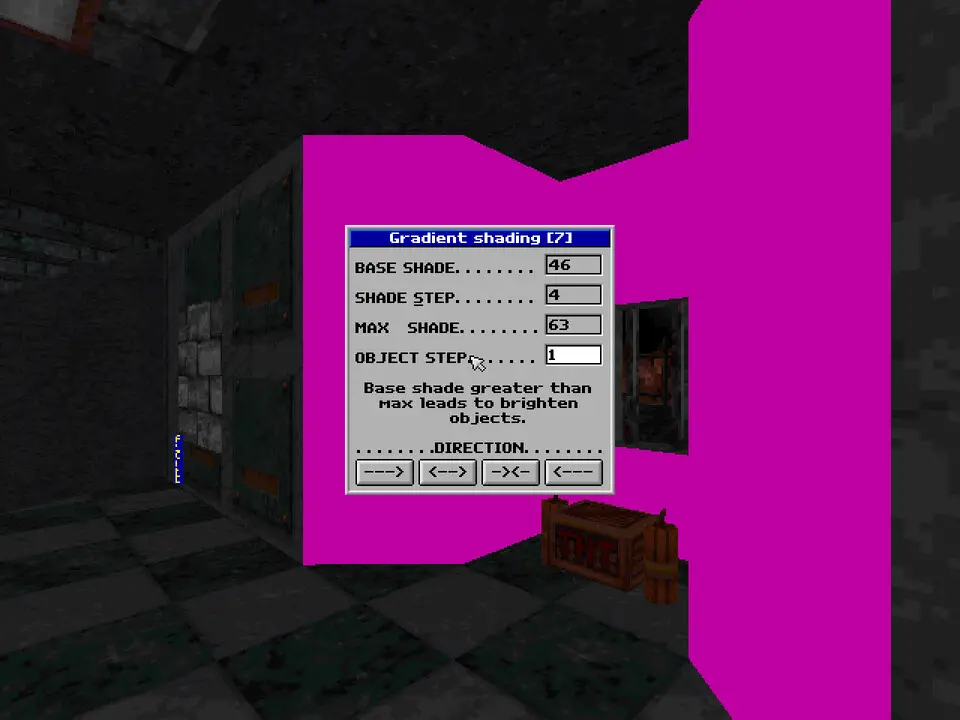
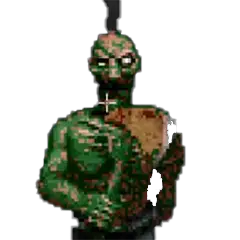

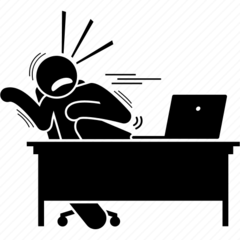

Quel est votre raccourci clavier préféré Extended Mapedit Avez-vous des conseils utiles pour le programme ? Faire savoir aux autres.
1097792 62
493433 4
409085 23
358425 5
302128
272951 1
Il y a 3 heures
Il y a 6 heures
Hier Mis à jour !
Hier Mis à jour !
Hier
Hier
En son yazılar